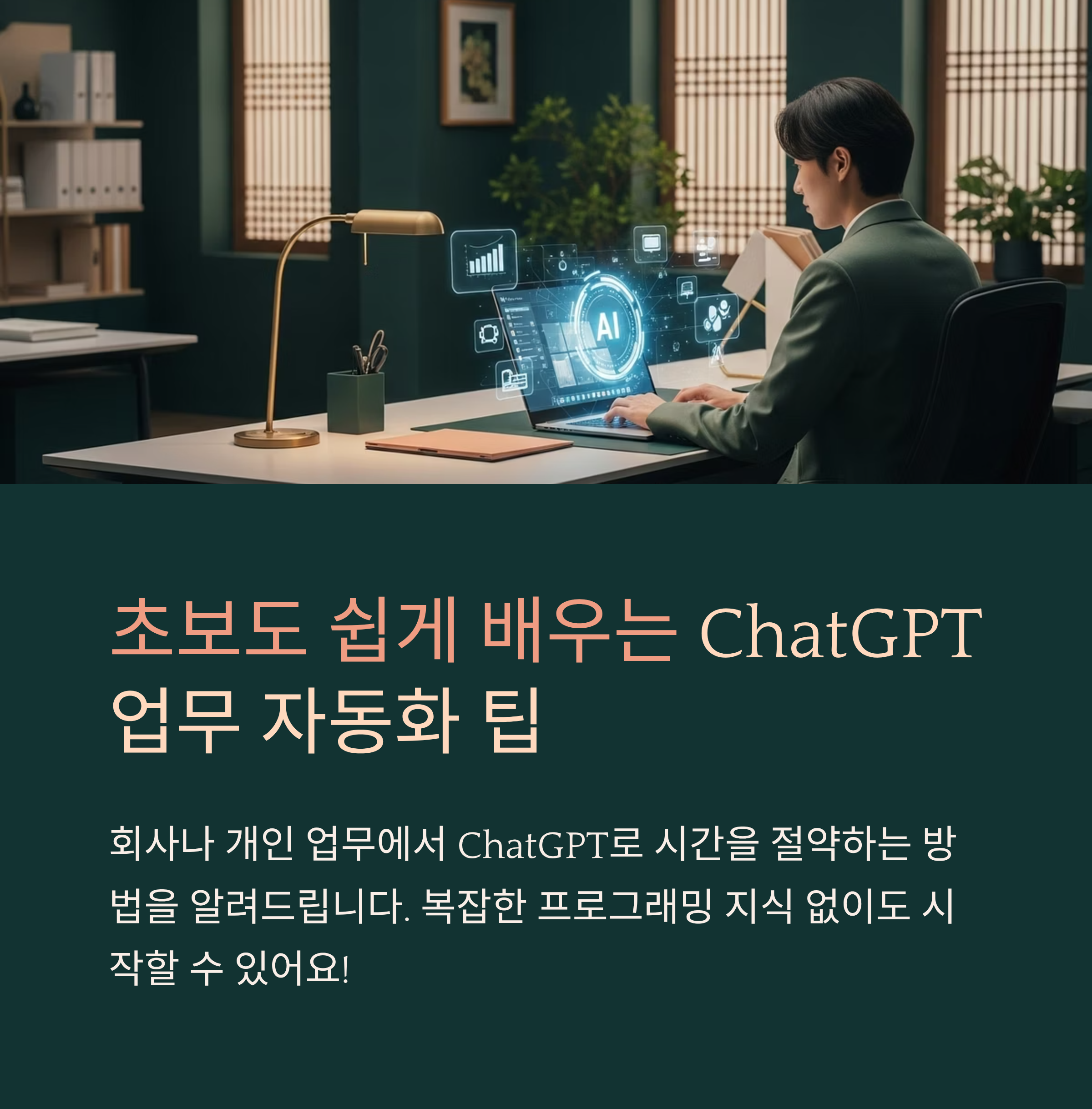
📋 목차
요즘 회사나 개인 업무에서 ChatGPT를 활용해 시간을 절약하는 사람이 정말 많아요. 특히 초보자라도 몇 가지 기본 원리를 이해하면, 이메일 작성부터 보고서 정리, 데이터 분석까지 다양한 일을 자동화할 수 있답니다. 복잡한 프로그래밍 지식이 없어도 충분히 시작할 수 있는 게 장점이에요.
제가 생각했을 때 ChatGPT 자동화의 가장 큰 매력은 '반복 업무를 손쉽게 처리할 수 있다'는 점이에요. 사람 손으로 매번 해야 하는 일을 대신 해주니, 우리는 더 창의적인 작업에 시간을 쓸 수 있죠. 이 글에서는 초보자도 바로 적용 가능한 업무 자동화 팁을 차근차근 알려줄게요.
그럼 다음 단계부터는 각 섹션별로 구체적인 방법과 예시를 보여줄게요. 아래에 나오는 가이드를 순서대로 따라 하면, 하루 안에 기본 자동화 환경을 구축할 수 있을 거예요.
💡 ChatGPT 업무 자동화의 기초
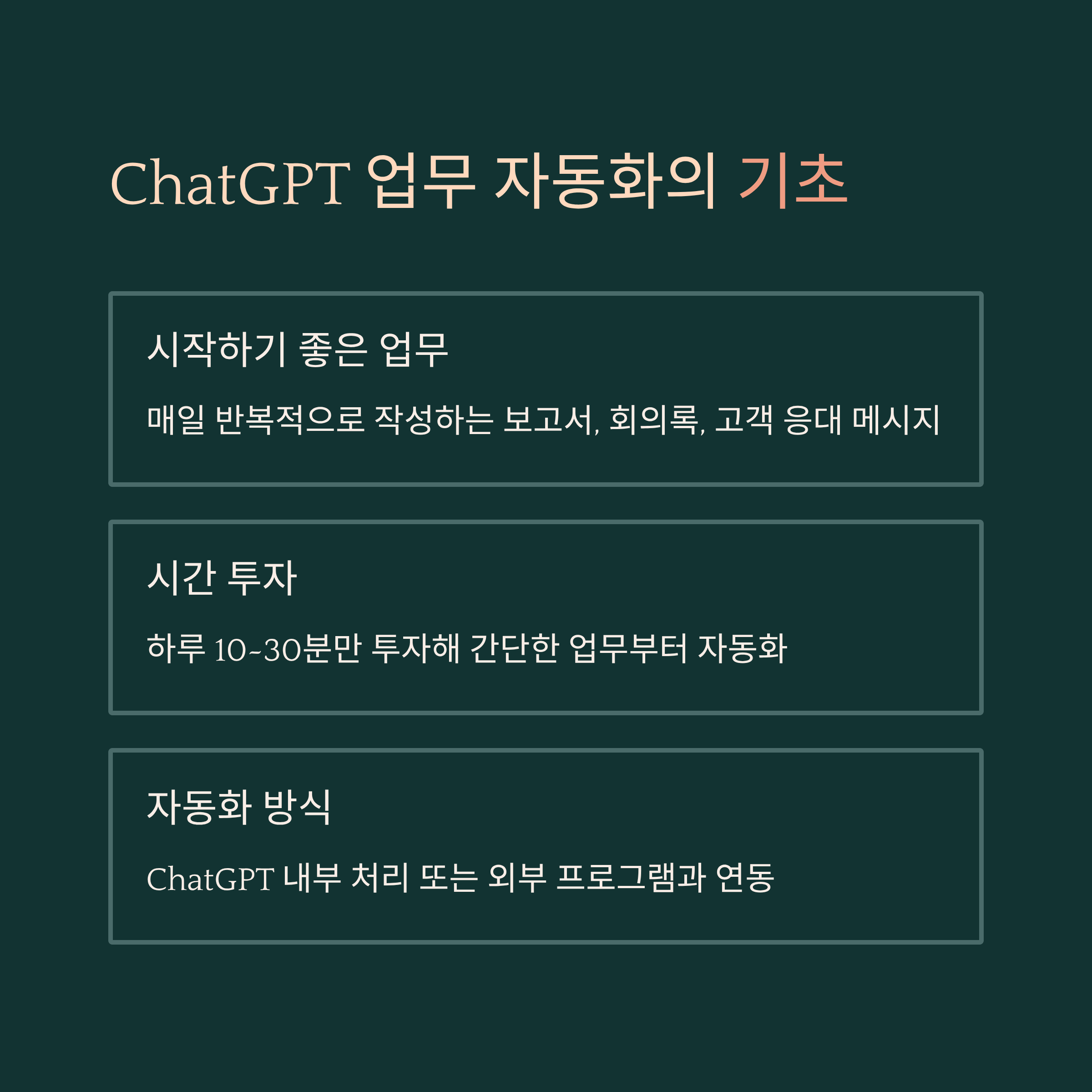
ChatGPT 업무 자동화의 첫걸음은 '어떤 업무를 자동화할지'부터 정하는 거예요. 예를 들어, 매일 반복적으로 작성하는 보고서, 주간 회의록, 고객 응대 메시지 같은 것들이 좋은 시작점이죠. 이런 작업들은 형식이 일정하고 데이터가 규칙적으로 들어오기 때문에 ChatGPT가 처리하기 아주 좋아요.
자동화를 처음 시도할 때는 너무 많은 것을 한 번에 하려고 하면 오히려 헷갈릴 수 있어요. 따라서 하루에 10~30분 정도만 투자해서 간단한 업무를 자동화하는 것부터 시작하는 게 좋아요. 예를 들어, 매주 월요일에 부서별 업무 계획을 정리하는 문서를 ChatGPT가 자동으로 초안 작성해주는 식이죠.
ChatGPT를 활용한 자동화는 크게 두 가지로 나눌 수 있어요. 첫째는 ChatGPT 내부에서 직접 처리하는 방식이고, 둘째는 외부 프로그램(예: 구글 시트, 슬랙, 노션 등)과 연동하는 방식이에요. 초보자는 내부 처리 방식으로 시작한 뒤, 익숙해지면 다른 도구와 연결해보면 좋습니다.
또한, ChatGPT는 자동화를 위해 API를 제공하기 때문에, 나중에 개발자가 아니더라도 간단한 코드와 함께 더 복잡한 업무까지 자동화할 수 있어요. 이 부분은 뒤에서 더 자세히 다룰게요.
⚙️ 초보자가 시작하기 좋은 자동화 예시
| 자동화 대상 | 활용 방식 | 난이도 | 시간 절약 효과 |
|---|---|---|---|
| 이메일 답변 | ChatGPT가 자동으로 초안 작성 | 하 | 1일 30분 이상 |
| 회의록 작성 | 회의 녹취 → 요약본 자동 생성 | 중 | 1주 2시간 이상 |
| 보고서 초안 | 키워드 입력 → 보고서 기본 구조 자동 생성 | 하 | 작성 시간 50% 단축 |
이 표를 보면 알겠지만, 복잡한 프로그래밍 없이도 하루 30분 이상 절약할 수 있는 업무가 꽤 많아요. 그래서 작은 성공 경험을 쌓으면 금방 자신감이 생기고, 더 많은 업무에 적용하고 싶어질 거예요.
🔗 업무 툴과 ChatGPT 연동하기
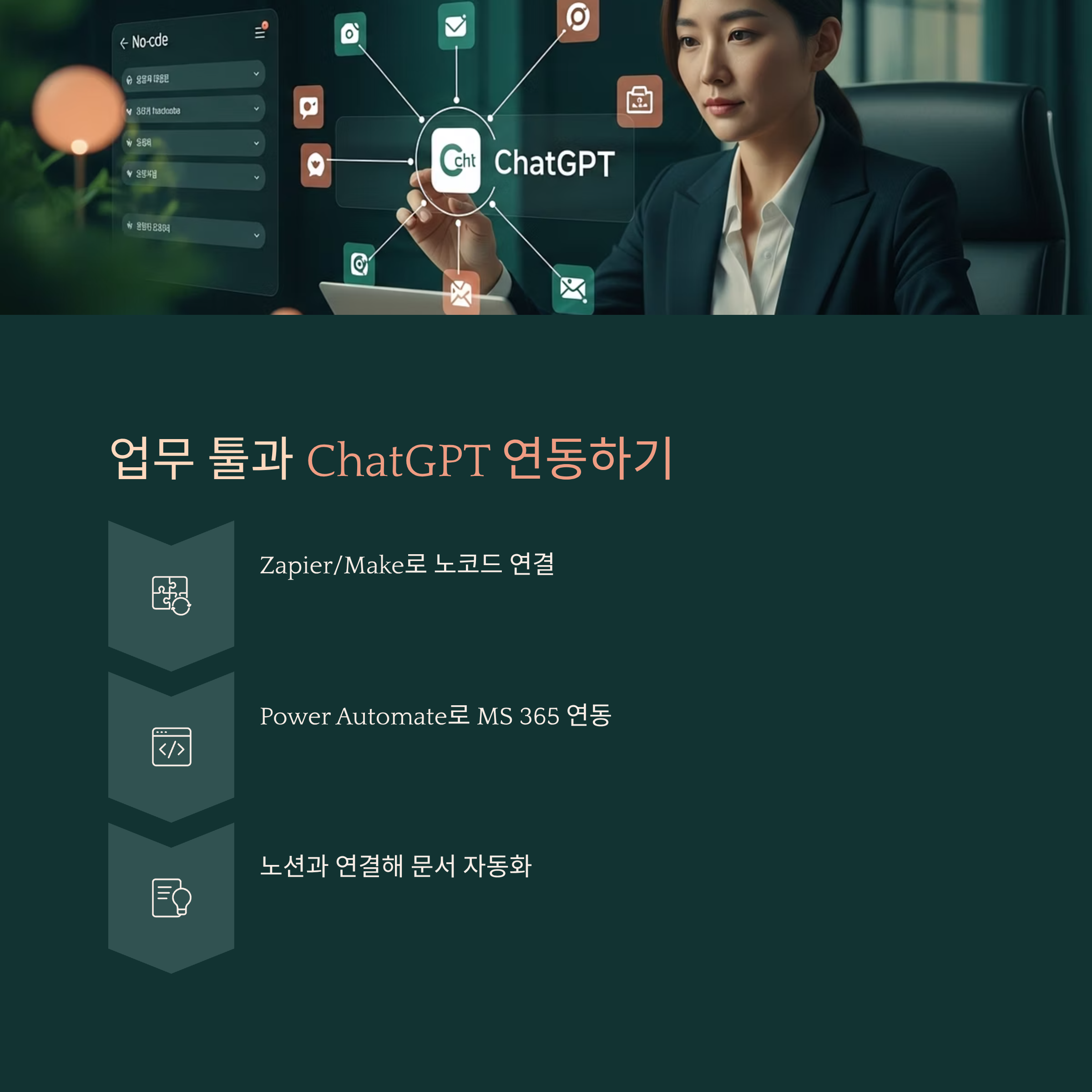
ChatGPT를 혼자만 쓰는 것도 좋지만, 이미 쓰고 있는 업무 툴과 연결하면 효율이 두 배로 뛰어요. 예를 들어, 구글 스프레드시트에서 데이터를 불러와 ChatGPT가 분석하게 하거나, 슬랙에서 채팅을 자동으로 응답하게 만들 수 있죠. 이렇게 하면 매번 복사·붙여넣기할 필요 없이, 모든 게 실시간으로 연결돼서 돌아가요.
가장 쉬운 방법은 Zapier나 Make(옛 Integromat) 같은 '노코드 자동화 플랫폼'을 활용하는 거예요. 이런 툴은 드래그 앤 드롭으로 ChatGPT API와 다른 앱을 연결할 수 있어요. 예를 들어, 구글 폼에 설문 응답이 들어오면 ChatGPT가 자동으로 요약해서 이메일로 보내주는 식이죠.
만약 회사에서 Microsoft 365를 쓰고 있다면 Power Automate라는 자동화 툴을 사용할 수도 있어요. 이를 통해 Outlook 메일, Teams 메시지, OneDrive 문서 등과 ChatGPT를 유기적으로 연결할 수 있어요. API 키만 등록하면, 프롬프트를 설정해 업무를 자동으로 처리하게 만들 수 있습니다.
노션(Notion)도 ChatGPT와의 연동이 매우 잘 되는 툴 중 하나예요. 회의록, 아이디어 노트, 프로젝트 진행 상황 등을 ChatGPT가 읽고 정리한 뒤, 자동으로 문서화해주는 흐름을 만들 수 있어요. 이 기능은 특히 협업 환경에서 빛을 발합니다.
🔄 대표적인 연동 조합 예시
| 연동 대상 | 연동 방법 | 활용 예시 | 효과 |
|---|---|---|---|
| 구글 시트 | Zapier + ChatGPT API | 데이터 자동 분석 보고서 생성 | 보고서 작성 시간 80% 단축 |
| 슬랙 | 슬랙 봇 + ChatGPT API | 자동 고객 문의 응답 | 응답 속도 5배 향상 |
| 노션 | Make 플랫폼 + API | 프로젝트 상태 자동 업데이트 | 팀 커뮤니케이션 간소화 |
이렇게 다양한 업무 툴과 ChatGPT를 연결하면, 마치 하나의 비서가 실시간으로 옆에서 도와주는 것 같은 환경을 만들 수 있어요. 초보자라도 두세 개의 연동만 성공하면 업무 속도가 확 달라지는 걸 느끼게 될 거예요.
🧠 효율적인 프롬프트 작성 방법
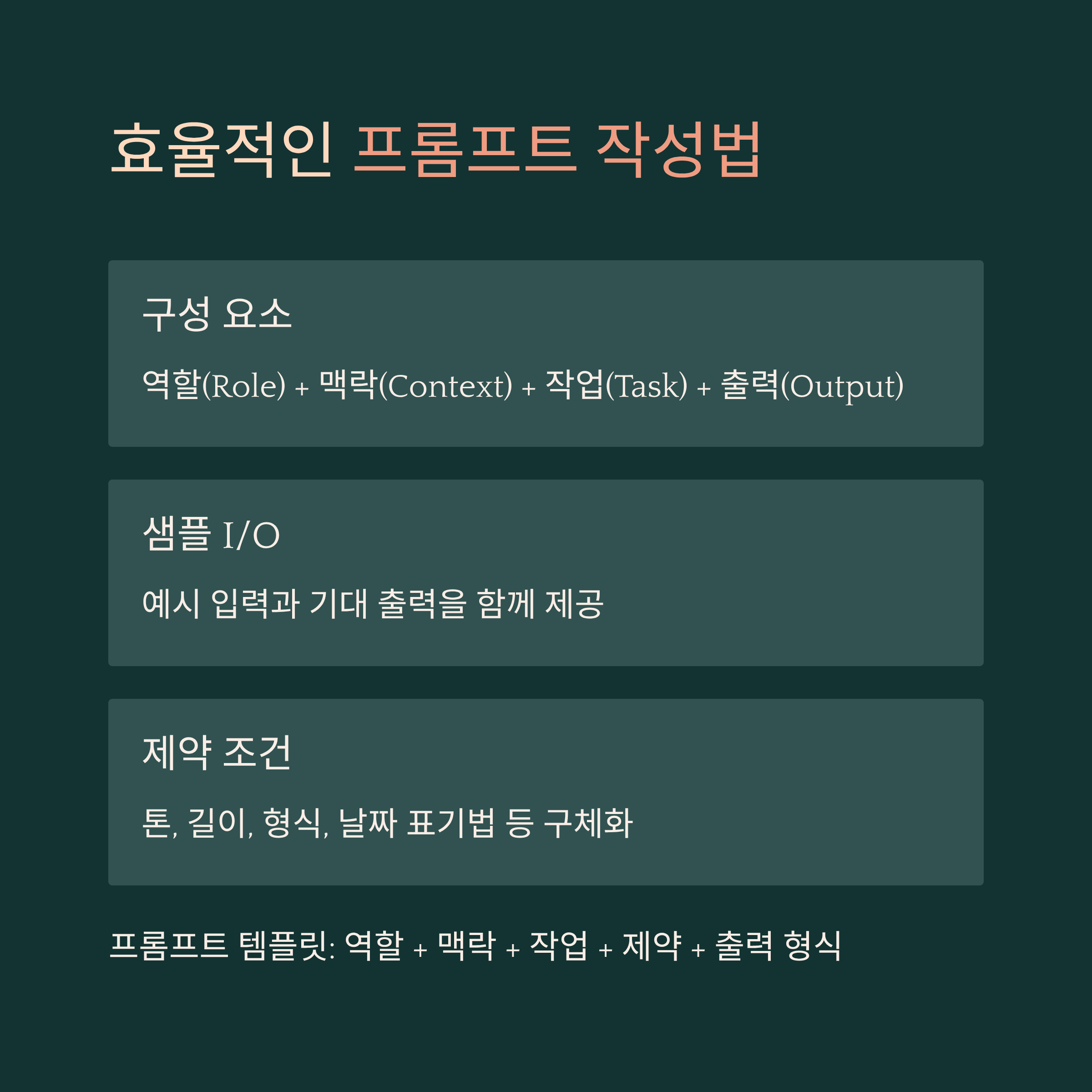
좋은 자동화는 좋은 프롬프트에서 시작해요. 프롬프트는 ChatGPT에게 일을 맡기는 작업 지시서 같은 존재라서, 목표, 입력 형식, 출력 형식을 명확히 적어주면 결과 품질이 확 올라가요. 특히 기한, 톤, 길이, 포맷을 구체적으로 정해주는 게 핵심이에요. 이렇게 하면 매번 같은 품질의 결과를 안정적으로 얻을 수 있어요.
프롬프트는 보통 세 부분으로 구성해요. 첫째, 역할(Role) 지정으로 “너는 지금 마케터야”처럼 담당 역할을 주고, 둘째, 맥락(Context)으로 배경 정보를 전달하고, 셋째, 작업(Task)과 출력(Output) 형식을 세부적으로 정리하는 방식이에요. 이 구조만 잘 지켜도 결과의 일관성이 생기고, 자동화 시 재사용성이 커져요.
내가 생각 했을 때 가장 실용적인 습관은 ‘샘플 I/O’를 같이 넣는 거예요. 예시 입력과 기대 출력 예를 한 세트로 명시하면, 모델이 원하는 규칙을 더 정확히 따라줘요. 덕분에 후처리 시간이 줄고, 자동화 파이프라인에서 오류도 줄어들죠. 특히 보고서, 표 기반 요약, 이메일 템플릿에 효과가 커요.
톤과 제약조건도 구체화해요. 예를 들어 “존댓말, 300~400자, 불필요한 수식어 제외, 항목별 불릿 3개, 날짜는 YYYY-MM-DD”처럼 적어주면, 자동화 시 포맷 불일치로 생기는 손작업을 크게 줄일 수 있어요. 팀 내 표준 프롬프트 템플릿을 만들어 공유하면 협업 품질이 한 번에 올라가요.
프롬프트를 개선할 땐 A/B 테스트가 좋아요. 핵심 문구 몇 가지를 바꿔가며 결과 품질, 길이, 정확도를 비교해요. 자동화에서는 특히 실패 케이스를 수집해 ‘금지 규칙’과 ‘필수 규칙’을 보강하는 게 중요해요. 예를 들어 “출력에 개인 정보 금지”, “링크는 http로 통일” 같은 방식을 템플릿에 못 박아두면 사고를 예방할 수 있어요.
리팩터링도 필수예요. 처음 만든 프롬프트는 길고 산만해지기 쉬워요. 사용하며 불필요한 문구를 걷어내고, 규칙을 번호로 정리하고, 출력 스키마를 JSON으로 고정하면 내구성이 높아져요. 특히 API 자동화에서는 JSON 스키마 고정이 파이프라인 안정성의 핵심이에요.
마지막으로, 에러 핸들링을 염두에 둔 프롬프트를 설계해요. “모호하면 질문 3개만 되물어봐”, “정보 부족하면 ‘데이터 부족’ 문구로 표시” 같은 안전 장치를 텍스트로 명시하면, 배치 자동화에서도 결과가 덜 흔들려요. 이런 규칙은 사소해 보이지만 전체 시스템의 신뢰도를 좌우해요.
🧩 프롬프트 템플릿 빠른 참조표
| 상황 | 핵심 구조 | 출력 포맷 | 체크리스트 |
|---|---|---|---|
| 보고서 초안 | 역할 + 맥락 + 섹션 구조 | H1/H2/불릿 | 톤, 길이, 근거 표시 |
| 고객 응대 | 페르소나 + 정책 + 금지어 | FAQ 스타일 | 공감, 대안, 마감일 |
| 데이터 요약 | 열 설명 + 지표 정의 | 표/JSON | 단위, 소수점, 정렬 |
| 이메일 작성 | 수신자/목적/톤 | 제목 + 본문 + CTA | 금칙어, 길이, 서명 |
아래는 바로 복붙해서 쓰기 좋은 미니 템플릿이에요. 상황만 바꿔서 재활용하면 자동화 품질이 안정적으로 유지돼요. 팀 표준으로 정해두면 인수인계도 쉬워져요.
🔁 반복 업무 자동화 사례

반복 업무는 ChatGPT 자동화에서 가장 큰 효율을 발휘하는 영역이에요. 매일, 매주, 매달 하는 일은 패턴이 일정하기 때문에 ChatGPT가 거의 100% 동일한 품질로 처리할 수 있어요. 이렇게 하면 우리는 창의력이나 판단력이 필요한 일에 더 집중할 수 있죠.
예를 들어, 매일 오전 9시에 발송하는 뉴스레터를 생각해볼게요. 뉴스 기사 제목과 링크만 모아두면 ChatGPT가 자동으로 요약과 코멘트를 작성해주는 거예요. 이런 방식은 마케팅, 인사, 고객 서비스 등 다양한 부서에서 활용할 수 있어요.
또 다른 예로는 회의록 작성이 있어요. 회의 음성을 녹취한 뒤 텍스트로 변환하고, ChatGPT가 요약본과 액션 아이템을 정리하는 거죠. 이렇게 하면 회의 종료 후 5분 안에 결과를 팀 전체에 공유할 수 있어요. 업무 속도가 확실히 달라집니다.
반복 업무 자동화의 핵심은 ‘입력 → 처리 → 출력’ 흐름을 최대한 표준화하는 거예요. 입력 데이터 형식을 일정하게 하고, 처리 프롬프트를 고정하면, 출력 품질이 안정적으로 유지돼요. 이 원칙을 적용하면 월간 보고서, 주간 통계 분석, 고객 만족도 조사 등도 손쉽게 자동화할 수 있어요.
📊 대표적인 반복 업무 자동화 리스트
| 업무 종류 | 자동화 방식 | 활용 툴 | 효과 |
|---|---|---|---|
| 뉴스레터 작성 | 기사 모음 → ChatGPT 요약 | Zapier + Google Sheets | 작성 시간 90% 절감 |
| 회의록 생성 | 녹취 → 텍스트 변환 → 요약 | Otter.ai + ChatGPT | 즉시 공유 가능 |
| 주간 보고서 | 데이터 불러오기 → 분석 → 표 출력 | Notion API + ChatGPT | 정확도 향상 + 시간 절약 |
| 고객 피드백 분석 | 설문 데이터 → 감정 분석 | Google Forms + ChatGPT | 인사이트 도출 속도 향상 |
이런 반복 업무 자동화는 특히 프리랜서, 스타트업, 소규모 팀에서 즉각적인 효과를 보여요. 왜냐면 인력이 한정된 환경일수록, 단순 작업을 줄이는 게 생산성에 직결되거든요. 덕분에 더 중요한 의사결정과 전략 수립에 시간을 쓸 수 있게 돼요.
📈 데이터 처리와 분석 자동화

데이터를 다루는 업무는 ChatGPT 자동화의 숨은 보석이에요. 숫자, 표, 문서, 설문 결과 같은 데이터를 자동으로 가공하고 분석해주니까, 분석가가 아니어도 인사이트를 얻을 수 있죠. 특히 반복적인 데이터 정리 작업을 자동화하면 시간과 에너지를 크게 절약할 수 있어요.
예를 들어, 매달 고객 설문 데이터를 받는다고 할게요. ChatGPT에 설문 응답을 넣으면 긍정·부정 비율, 주요 키워드, 자주 언급되는 불만 사항을 자동으로 뽑아낼 수 있어요. 심지어 이걸 시각화 자료(표, 차트) 형태로 만들어 회의에 바로 쓸 수도 있죠.
또한, 재무 데이터를 주면 매출 추이, 비용 구조, 이익률 변화를 분석해주는 것도 가능해요. 프롬프트에 분석 기준과 비교 기간을 정해주면, ChatGPT는 텍스트 보고서뿐 아니라 표나 JSON 형식으로도 결과를 반환해요. 이렇게 하면 후속 보고서 작업이 훨씬 간단해져요.
데이터 처리 자동화에서 중요한 건 ‘입력 포맷 표준화’예요. 같은 열 순서, 같은 데이터 타입을 유지하면, ChatGPT가 안정적으로 분석할 수 있어요. 엑셀, 구글 시트, CSV 등 어떤 형식이든 가능하지만, 열 이름과 단위를 명확히 지정하는 게 좋습니다.
📊 데이터 자동화 활용 예시
| 데이터 유형 | 자동화 방법 | 출력 포맷 | 효과 |
|---|---|---|---|
| 설문 응답 | 감성 분석 + 키워드 추출 | 표, 차트 | 회의 준비 시간 절감 |
| 재무 보고서 | 매출·비용 추세 분석 | JSON, 표 | 경영 판단 속도 향상 |
| 웹 트래픽 로그 | 페이지별 방문·이탈 분석 | 표, 불릿 리스트 | 마케팅 전략 개선 |
| 상품 리뷰 | 긍정·부정 키워드 분류 | 표, 워드클라우드 | 제품 개선 방향 도출 |
데이터 분석 자동화를 잘 활용하면, 숫자와 그래프에 약한 사람도 중요한 인사이트를 빠르게 얻을 수 있어요. 특히 시간 압박이 있는 보고서나 프레젠테이션 준비에 큰 도움이 돼요. 결국 핵심은 데이터를 ‘활용 가능한 정보’로 바꾸는 거니까요.
⏱️ 시간 절약을 위한 활용 팁

업무 자동화의 핵심은 ‘한 번 설계하고 계속 쓰기’예요. 처음에 템플릿과 규칙을 꼼꼼히 만들어 두면, 이후에는 입력만 바꾸고 버튼 한 번으로 결과를 받아볼 수 있어요. 이때 입력 포맷을 체크리스트로 만들어두면 팀원 누구라도 동일한 품질로 결과를 얻을 수 있답니다.
바쁜 아침에는 ‘데일리 매크로’를 추천해요. 예를 들어 일정 요약, 주요 메일 하이라이트, 전일 지표 변화 3줄 요약을 한 번에 뽑는 스크립트를 만들어 두면 하루의 방향을 빠르게 잡을 수 있어요. 슬랙이나 팀스에 자동 게시되도록 연동하면 더 편해요.
문서 작업은 블록 단위로 자동화해요. 제목, 요약, 본문, 체크리스트, 결론을 각각 별도 프롬프트로 나눠두면, 일부만 수정해도 전체 문서의 품질을 유지할 수 있어요. 특히 초안-리뷰-최종본 흐름을 자동화하면 팀 협업 속도가 부쩍 올라가요.
반복 커뮤니케이션에는 변형 가능한 템플릿을 쓰면 좋아요. 고객 유형, 상황, 톤을 변수로 받고, 출력은 같은 구조로 고정하면 인수인계 없이도 누구나 일정한 메시지를 만들 수 있어요. 링크, 첨부, CTA 버튼 텍스트까지 규격화하면 실수가 확 줄어요.
프로젝트 관리에서는 상태 요약을 자동화해요. 이슈 우선순위, 마감 임박 태스크, 담당자 알림을 자동으로 엮어 매일 아침 공유하면, 스탠드업 미팅 시간이 짧아져요. 지라/노션/트렐로 데이터를 읽어 액션 아이템만 추려주는 방식이 특히 유용해요.
리뷰 루프도 자동화 대상이에요. 초안이 나오면 스타일 가이드 준수 여부, 금칙어, 수치 검증, 길이 제한을 자동 점검하고, 미준수 항목만 리스트로 뽑아주면 수정 시간이 줄어요. 이렇게 품질 검수까지 자동화하면 야근을 크게 줄일 수 있어요.
마지막으로 에러 발생 시 대체 경로를 준비해 두면 좋아요. API 오류, 토큰 초과, 빈 필드 같은 흔한 에러는 메시지를 자동 생성해 재시도하거나, 간단 버전 출력을 제공하도록 설계하면 흐름이 끊기지 않아요. 실패 내역을 로그로 모아 프롬프트를 주기적으로 개선해요.
🚀 바로 써먹는 시간 절약 매뉴얼
| 상황 | 간단한 세팅 | 자동 출력 | 절약 효과 |
|---|---|---|---|
| 데일리 브리핑 | 캘린더+메일 요약 프롬프트 | 오늘 일정/주요메일/리마인더 | 매일 20~30분 |
| 주간 리포트 | 지표 CSV 업로드 규격 | 요약/추세/액션 3블록 | 주 1~2시간 |
| 고객 답변 템플릿 | 상황/톤/정책 변수화 | 제목/본문/후속 안내 | 응답 속도 3~5배 |
| 품질 점검 | 체크리스트 프롬프트 | 미준수 항목/수정 제안 | 리뷰 시간 50%↓ |
위의 팁을 팀 표준으로 문서화해두면 신입 합류 시 러닝 커브도 크게 줄어요. 템플릿과 샘플 I/O, 실패 로그를 같이 보관하면 누구나 같은 기준으로 자동화를 다룰 수 있답니다. 한 걸음씩 적용해보면 곧 체감효과가 생겨요.
❓ FAQ
Q1. 완전 초보도 코드 없이 시작할 수 있나요?
A1. 가능해요. 템플릿 프롬프트부터 시작하고, 노코드 자동화 툴(Zapier/Make/Power Automate)로 앱을 연결하면 클릭 중심으로 워크플로우를 만들 수 있어요.
Q2. 회사 데이터 보안은 어떻게 지키나요?
A2. 민감 정보는 마스킹하고, 접근 권한을 최소화하며, 로그 보존 기간과 암호화를 정책으로 명시해요. 내부 승인 프로세스를 두고 샌드박스 환경에서 먼저 테스트해요.
Q3. 자동화의 유지보수는 어렵지 않나요?
A3. 변경 이력과 버전 노트를 남기고, 프롬프트/입력 스키마/출력 스키마를 저장소에 문서화하면 쉬워요. 월 1회 점검 일정을 캘린더에 등록해두면 안정적으로 운영할 수 있어요.
Q4. 비용이 걱정돼요. 어떻게 절감하나요?
A4. 배치 처리로 묶어 호출 횟수를 줄이고, 요약 단계에서 토큰을 줄인 뒤 최종 결과만 상세화해요. 불필요한 메타데이터를 제거하면 비용이 눈에 띄게 내려가요.
Q5. 출력이 들쑥날쑥하면 어떻게 하죠?
A5. 역할-맥락-작업-제약-출력 포맷을 고정하고, 샘플 I/O를 포함해요. 실패 케이스를 수집해 금지 규칙을 강화하면 일관성이 크게 좋아져요.
Q6. 팀원들이 자동화 도입을 어려워해요.
A6. 10분짜리 ‘튜토리얼 워크플로우’부터 공유하고, 성과 지표(절약 시간, 오류 감소)를 같이 보여줘요. 작은 성공 경험이 확산의 지름길이에요.
Q7. 어떤 작업이 자동화에 가장 잘 맞나요?
A7. 입력 구조가 일정하고, 규칙 기반 의사결정이 가능한 업무예요. 회의록, 뉴스 요약, 주간 리포트, 고객 답변, 품질 점검 같은 작업이 대표적이에요.
Q8. 개인 정보가 포함된 문서는 사용해도 되나요?
A8. 가급적 비식별화(마스킹) 후 처리하고, 저장/전송 단계의 암호화와 접근 통제를 병행하세요. 내부 규정과 관련 법률을 확인한 뒤 도입하는 게 안전해요.
※ 안내: 이 글은 일반적인 생산성 목적의 정보 제공을 위한 콘텐츠예요. 실제 도입 시 조직의 보안 정책, 관련 법규, 벤더 약관을 검토하고 파일럿을 통해 적합성을 확인한 뒤 적용해요.
'IT 로봇' 카테고리의 다른 글
| 인터넷 속도 2배 올리는 숨은 설정 공개 (3) | 2025.08.15 |
|---|---|
| 무료로 영상 편집 가능한 추천 앱 5선 (4) | 2025.08.14 |
| 구글 검색 고수들이 즐겨 쓰는 숨겨진 명령어 10가지 (4) | 2025.08.12 |
| 집에서도 즐기는 초간단 AI 이미지 생성법 (4) | 2025.08.11 |
| 스마트폰 중독 벗어나는 실천 가이드 (2) | 2025.08.10 |



